Cách đăng ký mã số thuế cá nhân, nộp hồ sơ thuế qua mạng
Chỉ cần có kết nối mạng Internet, bạn dễ dàng làm hồ sơ đăng ký mã số thuế cá nhân qua mạng vô cùng nhanh chóng, tiết kiệm thời gian đáng kể. Tuy nhiên, rất nhiều người vẫn chưa biết cách đăng ký MST cá nhân qua mạng như nào. Vậy mời các bạn cùng tham khảo bài viết dưới đây của Eballsviet.com:
Hướng dẫn đăng ký mã số thuế (MST) cá nhân qua mạng
Nộp hồ sơ qua mạng
Truy cập vào trang web chính thức của Dự án Thuế thu nhập cá nhân - Tổng cục thuế, rồi nhấn vào thẻ Đăng ký thuế, chọn Tổ chức chi trả. Sau đó, nhập đầy đủ thông tin: Mã số thuế, ngày cấp mã số thuế, cơ quan thuế Tỉnh/Thành phố, cơ quan thuế quản lý, rồi nhập mã xác nhận và nhấn Đăng nhập.
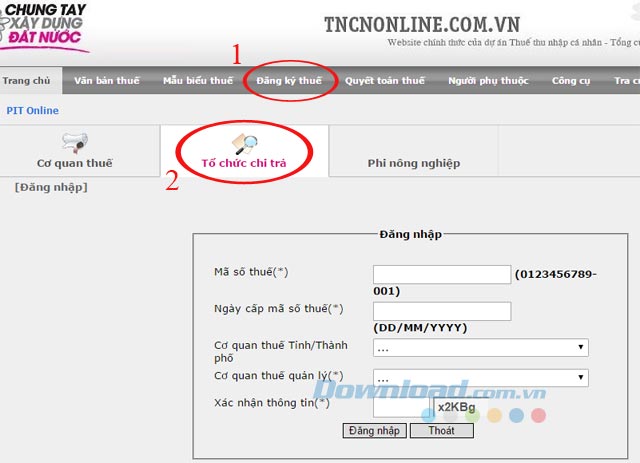
Giao diện Gửi file dữ liệu xuất hiện, nhập tên người gửi, địa chỉ liên lạc, điện thoại liên lạc, địa chỉ email, rồi nhấn vào nút Chọn tệp để chọn file kết xuất đã lưu. Sau đó, nhấn Gửi file.
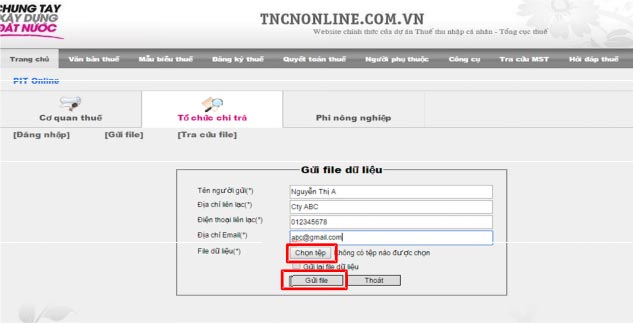
Khi xuất hiện thông báo gửi file thành công, nhấn chọn mục Tra cứu file để xem file đã được gửi chưa.
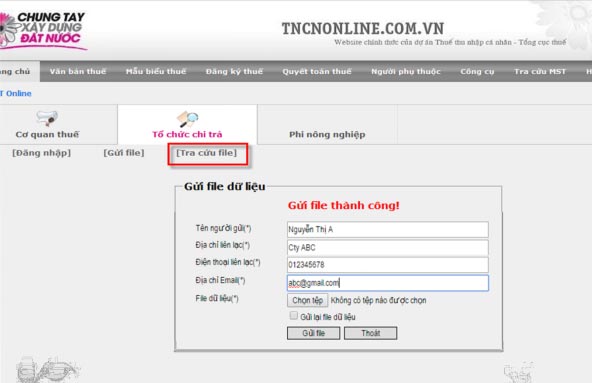
Kết quả tra cứu file sẽ xuất hiện như hình dưới đây:
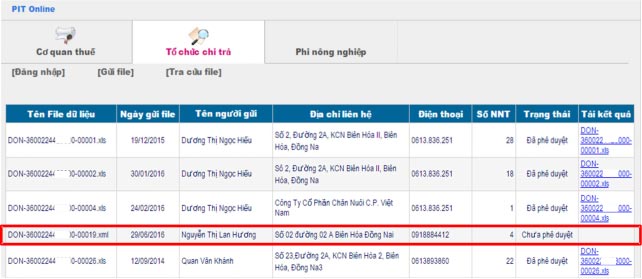
Nộp hồ sơ trực tiếp cho cơ quan thuế
Mở phần mềm QTTNCN lên, nhấn vào mục Đăng ký thuế qua CQCT.
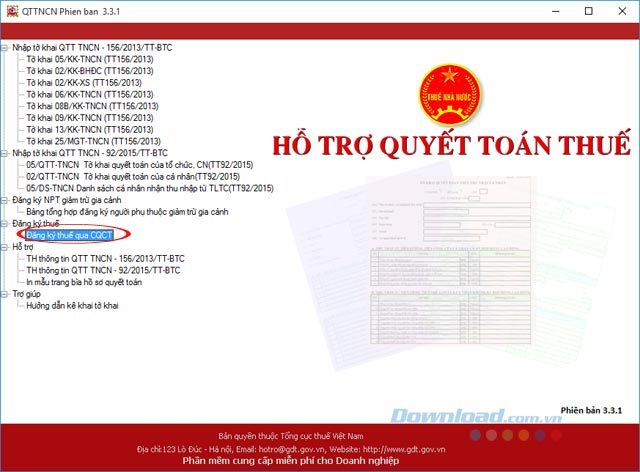
Điền đầy đủ thông tin trong tệp hồ sơ đăng ký thuế TNCN:
- Mã số thuế: Thông tin bắt buộc nhập đúng mã số thuế của cơ quan chi trả.
- Tên: Có độ dài tối đa 100 ký tự.
- Cơ quan thuế cấp cục: Chọn 1 cơ quan thuế cấp cục trong danh sách.
- Cơ quan thuế quản lý: Chọn 1 cơ quan thuế quản lý trực tiếp trong danh sách.
- Số hiệu tệp: Chính là số thứ tự (số lần) mà người nộp thuế nộp tờ khai đăng ký mã số thuế lên cơ quan thuế. Lần đầu tiên mặc định là 1, từ các lần sau phải tăng lên 1 đơn vị. Nếu không tăng số hiệu tệp này lên thì khi nộp hệ thống sẽ báo lỗi "Tên file không hợp lệ".
- Ngày tạo tệp: Nhập giá trị theo định dạng dd/mm/yyyy, bắt buộc nhập.
- Số lượng: Hệ thống tự động đếm số cá nhân được kê khai dưới bảng, thông tin không cho phép sửa.
Sau đó, nhấn vào mục In tờ khai.
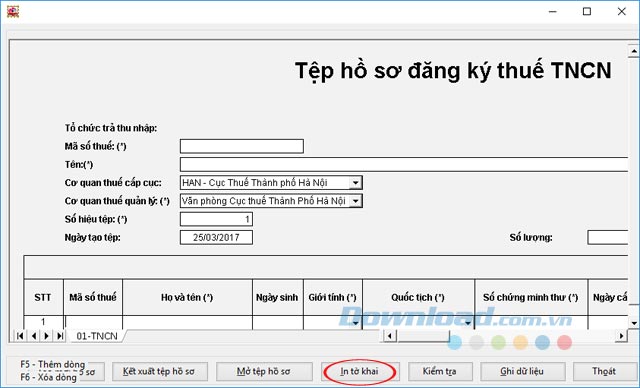
Giao diện In tờ khai xuất hiện, chọn máy in, rồi tích chọn In bảng kê Đăng ký thuế TNCN và nhấn nút In.
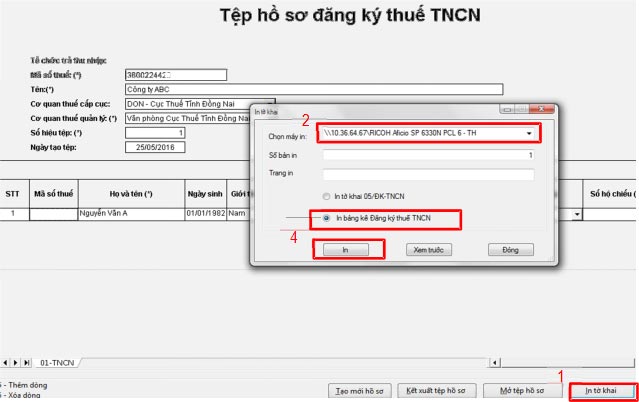
Bảng kê hồ sơ đăng ký thuế sẽ như hình dưới, người đăng ký thuế ký tên, đóng dấu và đi nộp cho cơ quan thuế trực tiếp quản lý.
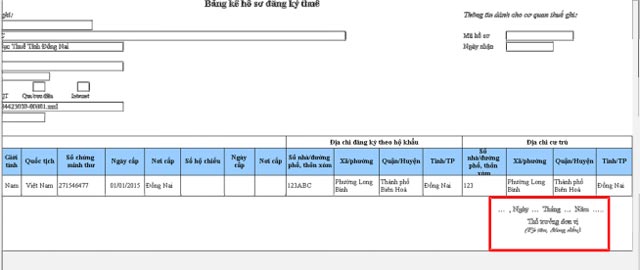
Tra cứu kết quả nộp qua mạng
Sau khi Tổng Cục Thuế xác nhận đăng ký mã số thuế thu nhập cá nhân qua mạng khoảng 2 - 7 ngày, người nộp thuế vào tra cứu kết quả cấp mã số thuế theo hướng dẫn dưới đây:
Truy cập vào trang web của Dự án Thuế thu nhập cá nhân, chọn Đăng ký thuế > Tổ chức chi trả. Điền đầy đủ thông tin và chọn Đăng nhập. Sau đó, nhấn tiếp vào Tra cứu file, tìm tới file muốn xem kết quả, nếu đã có kết quả nhấn vào Tải kết quả để tải file về máy tính.
Các trạng thái của tờ khai:
- Chưa phê duyệt: File chưa được Tổn Cục Thuế phê duyệt.
- Đã phê duyệt: File đã được Tổng Cục Thuế phê duyệt và chưa có kết quả.
- Đã cấp mã: File đã được cấp mã số thuế.
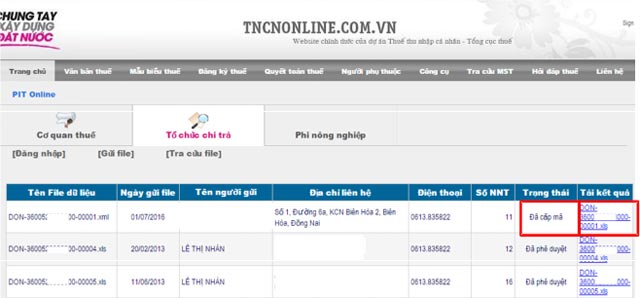
Vậy là bạn đã đăng ký mã số thuế cá nhân qua mạng thành công, mà không cần tới trực tiếp cơ quan thuế, tiết kiệm khá nhiều thời gian và công sức.
Chúc các bạn thực hiện thành công!
Theo Nghị định 147/2024/ND-CP, bạn cần xác thực tài khoản trước khi sử dụng tính năng này. Chúng tôi sẽ gửi mã xác thực qua SMS hoặc Zalo tới số điện thoại mà bạn nhập dưới đây:




















